ps中想要制作一个露水的效果,该怎么制作呢?下面我们就来看看详细的制作教程。

1、打开一张图片,新建图层,使用椭圆选择工具,同时按住shift键在适合的位置上画一正圆选区。
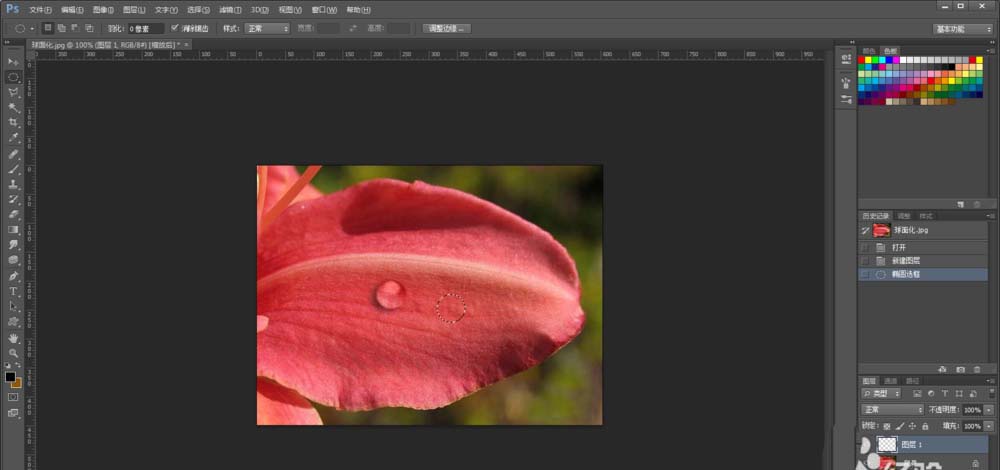
2、用渐变工具填充从黑到白的渐变选区 。
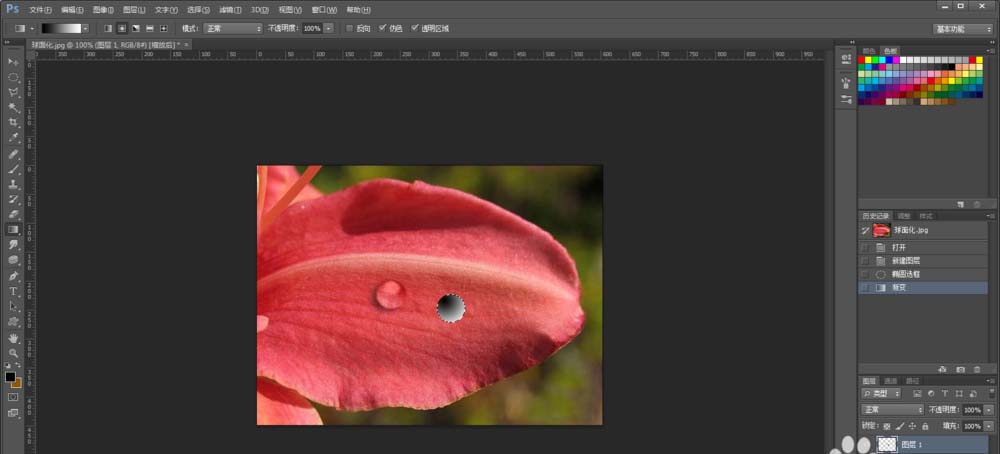
3、图层样式,投影 。混合模式改为叠加 。
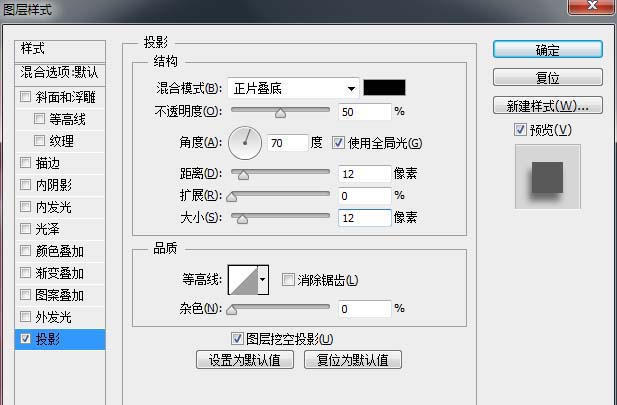
4、在露珠的上部使用减淡工具做出高光效果 。
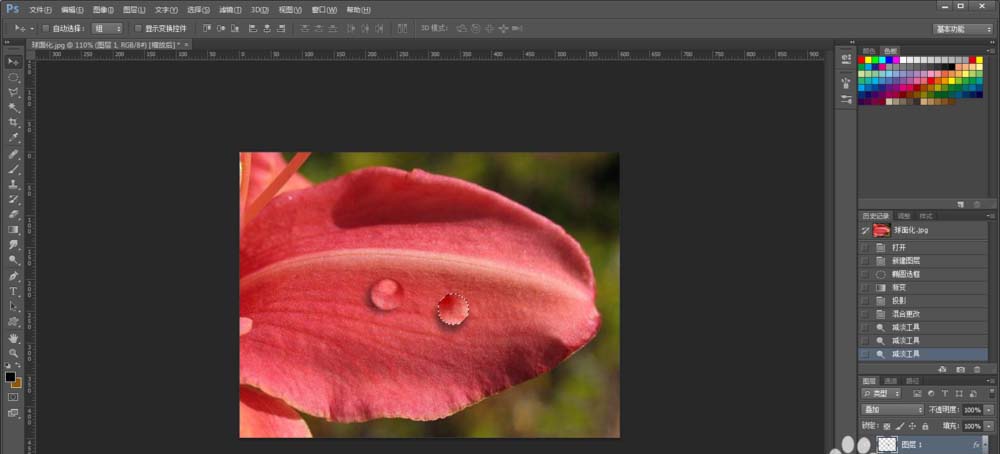
5、按住Ctrl键点击露珠的图层载入选区,添加图层蒙版,在蒙版上使用高斯模糊。
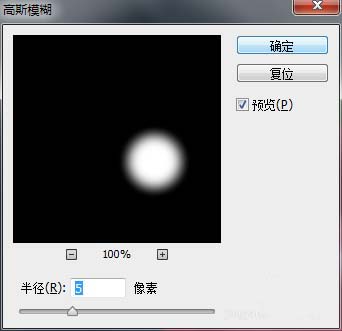
6、载入露珠层的选区,回到背景层,执行滤镜 | 扭曲 | 球面化 。ctrl+D取消选区
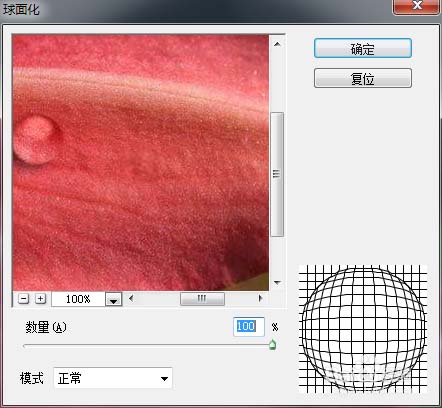
以上就是ps给花瓣添加露水的方法,希望大家喜欢,请继续关注软件云。